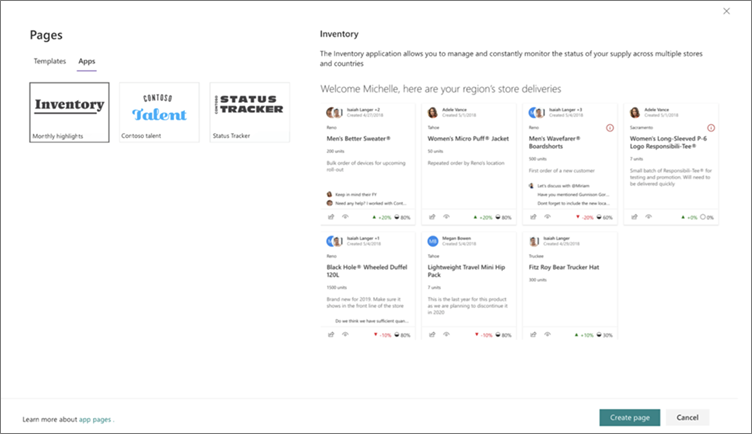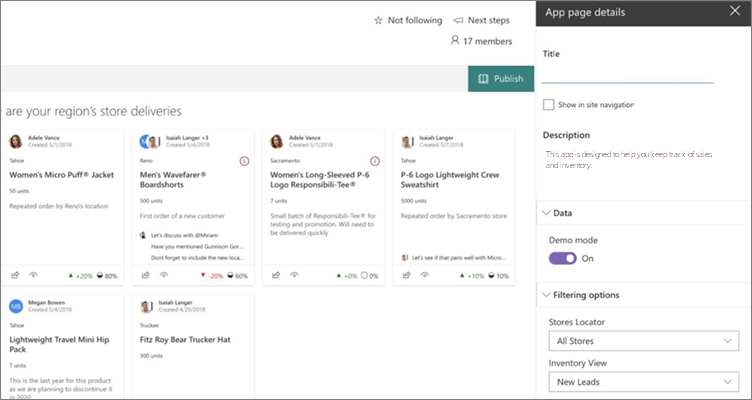Apps für Microsoft SharePoint sind einfach zu verwendende eigenständige Anwendungen, die Aufgaben ausführen oder bestimmte geschäftliche Anforderungen erfüllen. Sie können eine APP auf einer ganzen Seite platzieren (ohne eine Seiten Befehlsleiste), um mehr Platz für die APP bereitzustellen, und um Ihnen oder Ihren Benutzern das Auffinden und verwenden zu erleichtern.
Hinweise:
-
Einige Funktionen werden schrittweise in Organisationen eingeführt, die sich für das Targeted Release-Programmentschieden haben. Dies bedeutet, dass dieses Feature möglicherweise noch nicht angezeigt wird oder anders aussieht, als in den Hilfeartikeln beschrieben wird.
-
Sie müssen ein Websitebesitzer oder SharePoint-Administrator sein, um Seiten hinzufügen zu können. Wenn Sie ein Websitebesitzer sind, aber keine Seite hinzufügen können, hat Ihr Administrator möglicherweise die Fähigkeit dazu deaktiviert.
-
Dieser Artikel bezieht sich auf moderne Seiten in SharePoint. Wenn Sie klassische Seiten verwenden oder eine frühere Version von SharePoint verwenden, lesen Sie Erstellen und bearbeiten klassischer SharePoint-Seiten.
Hinzufügen einer APP zu einer ganzen Seite
Bevor Sie beginnen, stellen Sie sicher, dass die APP, die Sie auf eine ganze Seite setzen möchten, verfügbar ist. Erkundigen Sie sich bei Ihrer Organisation, ob die APP, die Sie verwenden möchten, nicht angezeigt wird.
-
Klicken Sie auf der Startseite Ihrer Website auf neu , und klicken Sie dann auf Seite.
-
Klicken Sie auf die Registerkarte apps .
Hinweis: Wenn auf Ihrer Website keine apps zur Verwendung verfügbar sind, wird die Registerkarte apps nicht angezeigt.
-
Wählen Sie die APP aus, die Sie verwenden möchten. Wenn eine Vorschau für die app verfügbar ist, wird Sie auf der rechten Seite angezeigt.
-
Klicken Sie auf Seite erstellen.
-
Geben Sie im Detailbereich der App-Seite auf der rechten Seite einen Namen für die Seite ein.
-
Aktivieren oder deaktivieren Sie das Kontrollkästchen in der Websitenavigation anzeigen , je nachdem, ob die app in der Navigation für die Website angezeigt werden soll.
-
Je nach APP sind andere Optionen möglicherweise im Detailbereich der App-Seite verfügbar. Wenn dies der Fall ist, wählen Sie die benötigten Dateien aus.
-
Wenn Sie bereit sind, die Seite für Ihre Seiten Betrachter sichtbar zu machen, klicken Sie auf veröffentlichen.